Création et gestion des classes
Cette section décrit la création et la planification des classes.
Vous pouvez facilement créer des classes sur le tableau de bord de l'enseignant.
Pour créer une classe
Cliquez CRÉER UNE NOUVELLE CLASSE. Le Créer une classe la fenêtre s'ouvre.

Tapez le nom de la classe dans le champ Nom du la classe zone de texte.
Sélectionnez une couleur pour la classe dans la liste Couleur de la classe liste déroulante, si nécessaire. La couleur que vous sélectionnez apparaît comme bordure autour du bloc de classe sur le tableau de bord.
Tapez la durée du cours, en minutes, dans le champ Durée zone de texte.
Sélectionnez la politique à appliquer à la classe à partir du Politique liste déroulante.
Sélectionnez le Classe d'appareils case à cocher pour créer des classes composées d'appareils Windows.
Cliquez sur CRÉER UNE CLASSE. La classe apparaît sous forme de vignette sur le tableau de bord, comme indiqué ci-dessous.
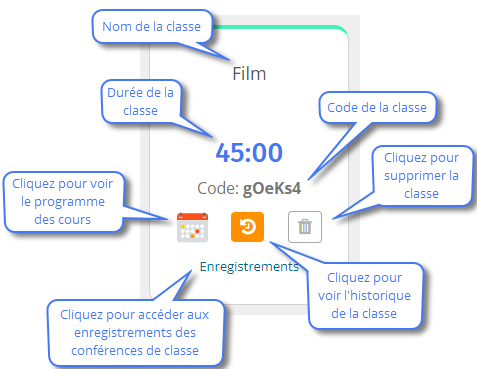
Note
Si vous avez créé une classe Windows, une icône Windows apparaît dans le coin supérieur droit de la vignette.
Voir Ajouter des étudiants à une classe.
Vous pouvez organiser des cours de la manière suivante :
Importez des étudiants depuis Google Classroom, Clever et ClassLink (voir ci-dessous)
Créer une classe dans Blocksi et ajouter des élèves à la classe
Pour importer des cours depuis Google Classroom, Clever et ClassLink
Cliquez sur le bouton Importer les classes pour la classe souhaitée. Importer des classes la fenêtre s'ouvre.

Cochez les cases à gauche des classes que vous souhaitez importer.
Cliquez sur OK. Les classes sont importées dans le tableau de bord de l'enseignant.